|
WAG 120N WAG 160N v2 WAG 200G WAG 300N WAG 320N WAG 325N WAG 354G WAG 354Gv2 WAG 54G WAG 54G-XW WAG 54G2 WAG 54GP2 WAG 54GS WAG 54Gv2 WAG 54Gv3 WAG 54GX2 WCG 200 WCG 200v2 WRH 54G WRK 54G WRP 200 WRP 400 WRT 100 WRT 110 WRT 120N WRT 150N WRT 160N WRT 160NL WRT 160Nv2 WRT 300N WRT 310N WRT 320N WRT 330N WRT 350N |
WRT 400N WRT 54G3G WRT 54GC WRT 54GH WRT 54GL WRT 54GLv4.30 WRT 54GP2 WRT 54GP2A-AT WRT 54GR WRT 54GS WRT 54GS2 WRT 54GSv4 WRT 54Gv1.1 WRT 54Gv2-DDWRTv23SP2 WRT 54Gv2.02.7 WRT 54Gv2.04 WRT 54Gv4 WRT 54Gv5 WRT 54Gv5-DDWRTv23SP2 WRT 54GX WRT 54GX2 WRT 54GX4 WRT 54GXv2 WRT 55AGv2 WRT 610N WRT P54G WRT P54G-TM WRT ultimi firmware WRV 200 WRV 54G WRVS 4400N WUSB 54GS TRENDNET TEW 511BRP |
L'indirizzo di configurazione del router di solito corrisponde all' IP del gateway, per rilevarlo potete utilizzare la nostra utility Analisi rete locale , oppure seguire la guida sull' IP statico.
Aprite il browser (Internet Explorer,Mozilla Firefox,Chrome), inserite nella barra degli indirizzo l'IP del gateway.
Accedete all'interfaccia del router scrivete in entrambi i campi, la parola admin, per maggiori informazioni leggete il manuale o la targhetta posta sotto al router.

Questo modello non permette la prenotazione dell'Ip usando il DHCP, quindi per il corretto funzionamento di eMule è necessario fissare un IP al PC, seguendo la guida sull' IP statico in base al vostro sistema operativo e disattivare il DHCP.
Non disattivate il DHCP se non ci sono incongruenze tra l' IP statico e quello assegnato dal router, se non siete in grado di verificare la differenza di IP e continuate ad avere ID basso dopo la configurazione del router, provate a disattivare il DHCP.
Se avete più di un dispositivo (consolle, cellulari, PC, ecc...) collegato al vostro router, prima di disattivare il DHCP, dovete assegnare a tutti i dispositivi un diverso IP statico.
Per disattivare il protocollo DHCP cliccate Configurazione (Setup), selezionate Impostazioni di base (Basic Setup), alla voce Server DHCP mettete la spunta su Attiva (Enable) e cliccate Salva Impostazioni (Save Settings).
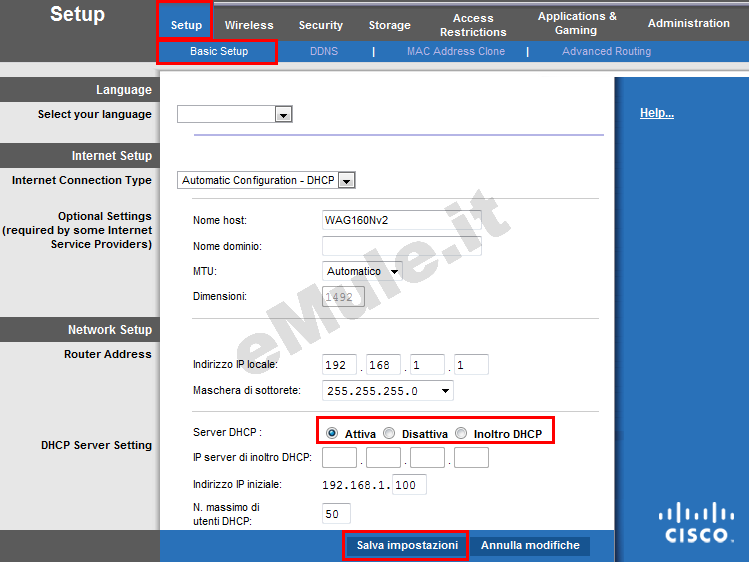
Selezionate i TAG Applicazioni e giochi (Applications & Gaming) --> Inoltro Porta singola (Single Port Forwarding), e inserite i vostri valori :
in Applicazione (Application) scrivete eMule
in Porta esterna / Porta interna (External Port/Internal Port) scrivete il numero della Porta del Client TCP che troverete in Opzioni --> Connessione di eMule
in Protocollo (Protocol) scegliete TCP
in Indirizzo IP (IP Address) scrivete le cifre finali del numero IP che avete precedentemente reso statico e selezionate la casella Attiva (Enable)
Ripetete la procedura per creare la seconda regola relativa alla UDP :
in Applicazione (Application) scrivete eMule
in Porta esterna / Porta interna (External Port/Internal Port) scrivete il numero della Porta del Client UDP che troverete in Opzioni --> Connessione di eMule
in Protocollo (Protocol) scegliete UDP
in Indirizzo IP (IP Address) scrivete le cifre finali del numero IP che avete precedentemente reso statico selezionate la casella Attiva (Enable) e cliccate su Salva impostazioni (Save Settings).
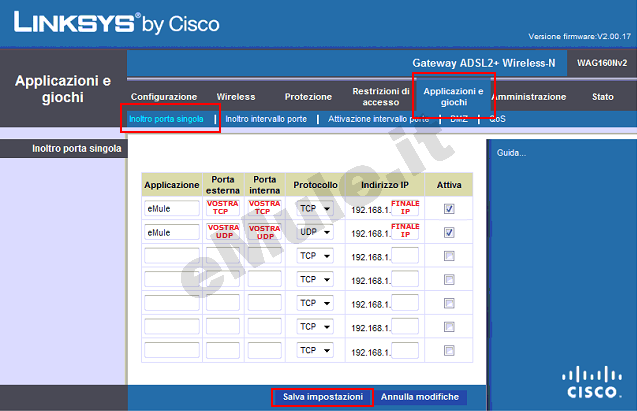
Per questa router trovate anche la versione videoguida
Spostatevi sui TAG Protezione (Security) --> Firewall selezionate la relativa casella e cliccate su Salva impostazioni (Save Settings).
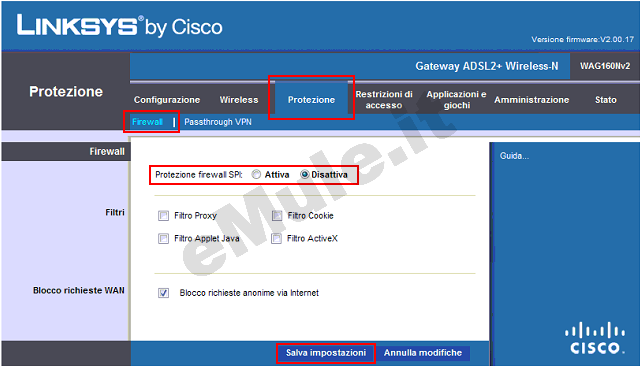
Selezionate i TAG Amministrazione (Administration) --> Gestione (Management), in corrispondenza della voce UPnP abilitate la casellina Attiva (Enable) e cliccate su Salva impostazioni (Save Settings).
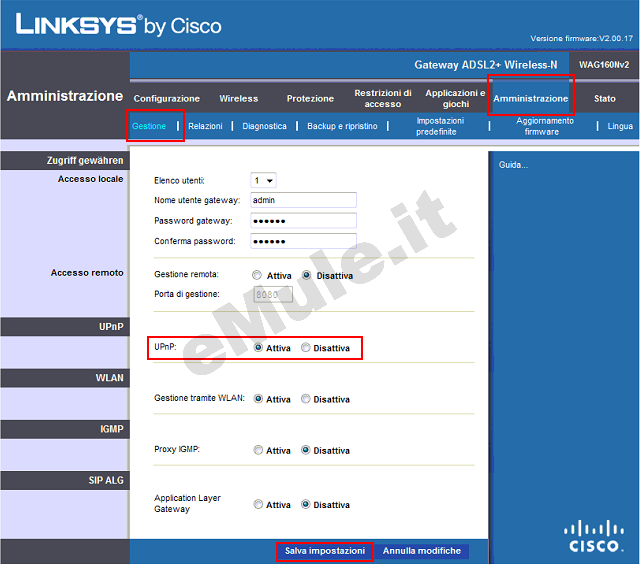
Proseguite ora con la guida per l' UPnP.
Nel caso l'UPnP non apra automaticamente le porte, settate l'UPnP alla condizione originale.

